
AutoCAD_2009_dlya_studenta_Samouchitel
.pdf
Простановка размеров |
181 |
Рис. 11.13. Падающее меню и панель инструментов Dimension
В изображения размеров входят следующие составные элементы:
размерная линия — линия со стрелками на концах, выполненная параллельно соответствующему измерению. Как правило, размерные линии помещаются между выносными. Если на короткой размерной линии не хватает места, размерные стрелки или текст размещаются снаружи в зависимости от настроек размерного стиля. Для угловых размеров размерной линией является дуга;
размерные стрелки — стрелки, засечки или произвольный маркер, определяемый как блок, для обозначения концов размерной линии;
выносные линии проводятся от объекта к размерной линии. Могут быть построены перпендикулярно ей или быть наклонными. Формируются только для линейных и угловых размеров (используются, если размерная линия находится вне объекта, на котором проставляется размер);
размерный текст — текстовая строка, содержащая величину размера и другую информацию (например, обозначения диаметра, радиуса, допуска). Это необязательный элемент, то есть его вывод на рисунок можно подавить. Есть возможность принять размер, автоматически вычисленный AutoCAD, или заменить его другим текстом. Если принимается текст по умолчанию, к нему можно автоматически добавить допуски и ввести префикс и суффикс;

182 |
Глава 11. Команды оформления чертежей |
выноски используются, если размерный текст невозможно расположить рядом с объектом;
маркер центра — небольшой крестик, отмечающий центр окружности или дуги;
осевые линии — линии с разрывом (штрихпунктирные), пересекающиеся в центре окружности или дуги и делящие ее на квадранты.
Все линии, стрелки, дуги и элементы текста, составляющие размер, будут рассматриваться как один геометрический примитив, если установлен режим ассоциативной простановки размеров. Существует три типа ассоциативности между объектами и размерами:
ассоциативные размеры — автоматически изменяют свое положение, ориентацию и значения величин при редактировании геометрических объектов, на которые проставлены эти размеры. Размеры в пространстве листа могут ассоциироваться с объектами в пространстве модели;
неассоциативные размеры — при изменении объектов, на которые проставлены эти размеры, неассоциативные размеры не изменяются;
расчлененные размеры — представляют собой не единый геометрический примитив, а наборы отдельных объектов: линии, стрелки, дуги и элементы текста, составляющие размер.
Ассоциативные размеры не могут быть применены для штриховки, мультилинии, двумерных фигур и объектов с ненулевой трехмерной высотой. А также не сохраняется ассоциативность между размером и трехмерным телом после изменения этого объекта.
Линейные размеры
AutoCAD обеспечивает несколько видов простановки линейных размеров, отличающихся углом, под которым проводится размерная линия.
Команда DIMLINEAR позволяет создавать горизонтальный, вертикальный или повернутый размеры. Команда вызывается из падающего меню Dimension Linear или щелчком на пиктограмме Linear панели инструментов Dimension.
Запросы команды DIMLINEAR:
Specify first extension line origin or <select object>: — указать начало первой выносной линии
Specify second extension line origin: — указать начало второй выносной линии
Specify dimension line location or [Mtext/Text/Angle/Horizontal/Vertical/Rotated]: — указать положение размерной линии
Dimension text = измеренное значение

Линейные размеры |
183 |
Если на первый запрос нажать клавишу Enter, команда DIMLINEAR выдает следующие запросы:
Specify first extension line origin or <select object>: — нажать клавишу Enter для указания объекта
Select object to dimension: — выбрать объект для нанесения размера
Specify dimension line location or [Mtext/Text/Angle/Horizontal/Vertical/Rotated]: — указать положение размерной линии
Dimension text = измеренное значение
Ключи команды DIMLINEAR:
Mtext — позволяет редактировать размерный текст в редакторе многострочного текста. Можно полностью изменить текст или сохранить измеренное значение с помощью угловых скобок <> и при необходимости добавить любой текст до и после скобок;
Text — позволяет редактировать размерный текст;
Angle — позволяет задать угол поворота размерного текста;
Horizontal — определяет горизонтальную ориентацию размера, отмеряет расстояние между двумя точками по оси X;
Vertical — определяет вертикальную ориентацию размера, отмеряет расстояние между двумя точками по оси Y;
Rotated — осуществляет поворот размерной и выносных линий, отмеряет расстояние между двумя точками вдоль заданного направления в текущей ПСК.
ТРЕНИНГ-СИСТЕМА
Выполните упражнения R1–R3 из раздела 3.

184 |
Глава 11. Команды оформления чертежей |
Параллельный размер
С помощью команды DIMALIGNED создается размер, параллельный измеряемой линии объекта; это позволяет выровнять размерную линию по объекту. Размер создается подобно горизонтальному, вертикальному и повернутому, при этом размерная линия расположена параллельно прямой, проходящей через размерные точки. Команда вызывается из падающего меню Dimension Aligned или щелчком на пиктограмме Aligned на панели инструментов Dimension.
Запросы команды DIMALIGNED:
Specify first extension line origin or <select object>: — указать начало первой выносной линии
Specify second extension line origin: — указать начало второй выносной линии
Specify dimension line location or [Mtext/Text/Angle]: — указать положение размерной линии
Dimension text = измеренное значение

Длина дуги |
185 |
ТРЕНИНГ-СИСТЕМА
Выполните упражнение R4 из раздела 3.
Длина дуги
С помощью команды DIMARC создается размер длины дуги, указывающий расстояние вдоль дуги или дугового сегмента полилинии (рис. 11.14). Чтобы отличать эти размеры от линейных и угловых, для размеров длины дуги по умолчанию отображается символ дуги. Команда вызывается из падающего меню Dimension Arc Length или щелчком на пиктограмме Arc Length на панели инструментов Dimension.
Запросы команды DIMARC:
Select arc or polyline arc segment: — выбрать дугу или дуговой сегмент полилинии
Specify arc length dimension location, or [Mtext/Text/Angle/ Partial/Leader]: — указать положение размера длины дуги или один из ключей
Dimension text = измеренное значение
Ключи команды DIMARC:
Mtext — загрузка интерфейса мультитекста;
Text — ввод размерного текста;
Angle — ввод угла поворота размерного текста;
Partial — режим указания положения первой и второй точки размера длины дуги;
Leader — режим указания размера длины дуги с линией-выноской.
Символ дуги отображается над или перед размерным текстом. Настройка этого параметра осуществляется в Диспетчере размерных стилей или на палитре свойств объектов.

186 |
Глава 11. Команды оформления чертежей |
Выносные линии данного типа размера могут быть либо ортогональными, либо радиальными. При этом ортогональные выносные линии возможны только в случае, если прилежащий угол дуги меньше 90°.
Рис. 11.14. Простановка размера длины дуги
Ординатные размеры
Ординатные размеры определяют расстояние по оси координат от базовой точки до образмериваемого объекта (например, до отверстия в детали). Применение таких размеров предохраняет от накапливающихся ошибок, поскольку положение объектов отмеряется от единой базовой точки.
Ординатный размер состоит из значения координаты x или y и выноски. Ординатный размер по оси X выражает расстояние от начала координат до объекта вдоль оси X, а ординатный размер по оси Y — соответственно вдоль оси Y. Если указана точка, AutoCAD автоматически определяет, по какой оси проставлять ординатный размер. Такой способ называется автоматическим нанесением ординатных размеров.
Текст ординатного размера располагается вдоль выноски независимо от ориентации текста, заданной текущим размерным стилем. Ключи команды позволяют изменять размерный текст и угол его наклона.
Выноска-отрезок или каждый сегмент выноски-ломаной отрисовывается перпендикулярно одной из осей координат, поэтому целесообразно включать ортогональный режим ORTHO.
Команда DIMORDINATE позволяет проставлять ординатные размеры. Она вызывается из падающего меню Dimension Ordinate или щелчком на пиктограмме Ordinate на панели инструментов Dimension.
Запросы команды DIMORDINATE:
Specify feature location: — указать положение элемента
Specify leader endpoint or [Xdatum/Ydatum/Mtext/Text/Angle]: —
указать конечную точку выноски или координату, которую необходимо изменить; как следствие, изменится ориентация выносок и размерного текста
Dimension text = измеренное значение
Ключи команды DIMORDINATE:
Xdatum — режим указания координаты X;
Ydatum — режим указания координаты Y;

Размер радиуса с изломом |
187 |
Mtext — загрузка интерфейса мультитекста;
Text — ввод размерного текста;
Angle — ввод угла поворота размерного текста.
Размер радиуса
Команда DIMRADIUS, позволяющая построить радиус окружности или дуги, вызывается из падающего меню Dimension Radius или щелчком на пиктограмме Radius на панели инструментов Dimension.
Запросы команды DIMRADIUS:
Select arc or circle: — выбрать дугу или круг
Dimension text = измеренное значение
Specify dimension line location or [Mtext/Text/Angle]: — указать положение размерной линии
По умолчанию при простановке радиуса текст начинается с символа R.
ТРЕНИНГ-СИСТЕМА
Выполните упражнение R8 из раздела 3.
Размер радиуса с изломом
Команда DIMJOGGED, позволяющая построить радиус окружности или дуги с изломом, вызывается из падающего меню Dimension Jogget или щелчком на пиктограмме Jogget на панели инструментов Dimension.
Размеры радиусов с изломом, или укороченные размеры радиуса, проставляются в том случае, если центр дуги или круга располагается за пределами листа и его истинное положение не может быть показано.

188 Глава 11. Команды оформления чертежей
Запросы команды DIMJOGGED:
Select arc or circle: — выбрать дугу или круг
Specify center location override: — указать новое положение центра
Dimension text = измеренное значение
Specify dimension line location or [Mtext/Text/Angle]: — указать положение размерной линии
Specify jog location: — указать положение излома
Переопределением положения центра называется исходная точка размера, заданная в более удобном месте.
Размер диаметра
Команда DIMDIAMETER строит диаметр окружности или дуги. Команда вызывается из падающего меню Dimension Diameter или щелчком на пиктограмме Diameter на панели инструментов Dimension.
Запросы команды DIMDIAMETER:
Select arc or circle: — выбрать дугу или круг
Dimension text = измеренное значение
Specify dimension line location or [Mtext/Text/Angle]: — указать положение размерной линии
При простановке размера диаметра текст по умолчанию начинается со знака . Ключи команды позволяют изменять размерный текст и угол наклона размерного текста. Маркеры центра и осевые линии автоматически появляются в центре дуги или круга, если размер проставляется снаружи, и не наносятся, если размер проставляется внутри круга или дуги, а также в случае, когда маркеры центра отключены. Имеется возможность произвести принудительное размещение размерного текста и линии-выноски внутри круга или дуги.
ТРЕНИНГ-СИСТЕМА
Выполните упражнение R7 из раздела 3.
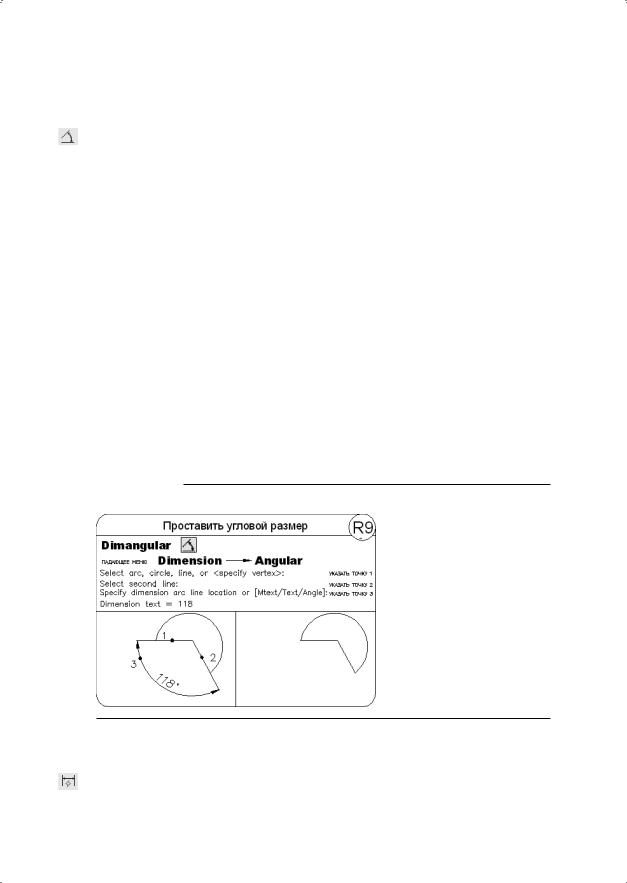
Быстрое нанесение размеров |
189 |
Угловые размеры
Команда DIMANGULAR позволяет проставить угловой размер. Она вызывается из падающего меню Dimension Angular или щелчком на пиктограмме Angular на панели инструментов Dimension.
Запросы команды DIMANGULAR:
Select arc, circle, line, or <specify vertex>: — выбрать дугу, круг, отрезок
Select second line: — если первое указание было отрезком, следует указать второй отрезок, непараллельный первому
Specify dimension arc line location or [Mtext/Text/Angle]: — указать положение размерной дуги
Dimension text = измеренное значение
Если в ответ на первый запрос нажата клавиша Enter, то угловой размер строится по трем точкам.
При простановке углового размера текст по умолчанию завершается знаком градуса °. Ключи команды позволяют изменять размерный текст и угол его наклона.
Когда угол образован двумя непараллельными прямыми, размерная дуга стягивает угол между ними. Если в этом случае дуга не пересекается с обоими или с одним из образмериваемых отрезков, AutoCAD проводит одну или две выносные линии до пересечения с размерной дугой. Стягиваемый угол всегда меньше 180°.
ТРЕНИНГ-СИСТЕМА
Выполните упражнение R9 из раздела 3.
Быстрое нанесение размеров
Команда QDIM обеспечивает быстрое нанесение размеров. Она вызывается из падающего меню Dimension Quick Dimension или щелчком на пиктограмме Quick Dimension на панели инструментов Dimension.

190 |
Глава 11. Команды оформления чертежей |
Запросы команды QDIM:
Select geometry to dimension: — выбрать объекты для нанесения размеров
Select geometry to dimension: — выбрать объекты для нанесения размеров
Select geometry to dimension: — нажать клавишу Enter для завершения выбора объектов
Specify dimension line position, or
[Continuous/Staggered/Baseline/Ordinate/Radius/Diameter/datumPoint/Edit/SeTtings]<Continuous>: — указать положение размерной линии
Команда QDIM запрашивает лишь указание контуров, на которые необходимо проставить размеры, и требует выбрать тип проставляемых размеров путем установки соответствующего ключа.
ТРЕНИНГ-СИСТЕМА
Выполните упражнение R10 из раздела 3.
Базовые размеры
Базовые размеры и размерные цепи представляют собой последовательность линейных размеров.
Базовые размеры — это последовательность размеров, отсчитываемых от одной базовой линии. У размерных цепей начало каждого размера совпадает с концом предыдущего. Перед построением базового размера или цепи на объекте должен быть проставлен хотя бы один линейный, ординатный или угловой размер.
Команда DIMBASELINE позволяет создавать базовые размеры. Вызывается она из падающего меню Dimension Baseline или щелчком на пиктограмме Baseline на панели инструментов Dimension.
